วิธีดาวน์โหลดและติดตั้งไดรเวอร์ XP-Pen ใน Windows 10
เผยแพร่แล้ว: 2021-05-26คุณกำลังประสบปัญหาขณะใช้ XP-Pen หรือไม่ จากนั้นปฏิบัติตามวิธีการดาวน์โหลดและติดตั้งไดรเวอร์ XP-Pen ใน Windows 10 อย่างง่ายดาย
XP-Pen เป็นเครื่องมือที่ยอดเยี่ยมซึ่งส่วนใหญ่ใช้เพื่อจุดประสงค์ในการเรียนรู้ทางอิเล็กทรอนิกส์ การออกแบบ กราฟิก และวัตถุประสงค์ทางเทคนิคประเภทอื่นๆ เครื่องมือนี้เป็นมิตรกับงบประมาณซึ่งผสมผสานระหว่างเทคโนโลยีดั้งเดิมกับเทคโนโลยีใหม่ คุณสามารถใช้เครื่องมือได้เหมือนกับปากกาและแท็บเล็ตหรือโทรศัพท์มือถือของคุณเป็นผ้าใบหรือกระดาษเปล่า ซึ่งคุณสามารถสร้างงานศิลปะประเภทใดก็ได้
ไม่เหมือนกับดินสอหรือปากกาทั่วไปที่คุณอาจประสบปัญหาที่อาจรบกวนการทำงานได้ ในกรณีที่เลวร้ายที่สุด คุณอาจใช้งาน XP-Pen ไม่ได้ อาจมีสาเหตุหลายประการที่อยู่เบื้องหลังปัญหา แต่ผู้ร้ายที่อยู่เบื้องหลังปัญหาคือไดรเวอร์
ในบทความนี้ เราได้ระบุวิธีการที่ดีที่สุดบางวิธีที่คุณสามารถใช้เพื่อ ดาวน์โหลดและติดตั้งไดรเวอร์ของ XP-Pen และแก้ปัญหาได้ มาดูวิธีแก้ปัญหาของ XP-Pen กันโดยไม่ชักช้า
วิธีที่ดีที่สุดในการดาวน์โหลดและติดตั้งไดรเวอร์ XP-Pen
ปฏิบัติตามวิธีการด้านล่างเพื่อดาวน์โหลดไดรเวอร์ XP-Pen อย่างง่ายดาย
1. วิธีการดาวน์โหลดและติดตั้งไดรเวอร์ XP-Pen ด้วยตนเอง
วิธีการแบบแมนนวลต้องการความรู้เกี่ยวกับไดรเวอร์และการระบุตัวตน ในขั้นตอนนี้ ผู้ใช้จำเป็นต้องค้นหาไดรเวอร์ที่เข้ากันได้กับเครื่องมือและระบบด้วยตนเอง หากผู้ใช้ดาวน์โหลดไดรเวอร์ที่เข้ากันไม่ได้ ปัญหาของ XP-Pen จะยังคงอยู่ หากคุณไม่เคยทำการติดตั้งไดรเวอร์ด้วยตนเอง เราขอแนะนำให้คุณใช้วิธีที่สอง ตอนนี้ มาดูขั้นตอนที่คุณต้องปฏิบัติตามเพื่อดาวน์โหลดและติดตั้งไดรเวอร์ของ XP-Pen อย่างง่ายดาย
- เปิดเว็บเบราว์เซอร์และไปที่ เว็บไซต์ทางการของ XP-Pen (หากคุณต้องการดาวน์โหลดไดรเวอร์อื่นๆ ด้วย คุณสามารถทำตามขั้นตอนเดียวกันตามที่ระบุไว้ ความแตกต่างเพียงอย่างเดียวจะอยู่ในชื่อไดรเวอร์)
- ตอนนี้บนเว็บไซต์ให้คลิกที่ 'แท็บสนับสนุน ' (แท็บการสนับสนุนประกอบด้วยวิธีแก้ปัญหาเกือบทุกปัญหาที่คุณจะต้องเผชิญขณะใช้ XP-Pen ในอนาคต หากคุณประสบปัญหาใดๆ คุณสามารถดูส่วนนี้และคำถามที่พบบ่อยสำหรับรายละเอียดเพิ่มเติม)
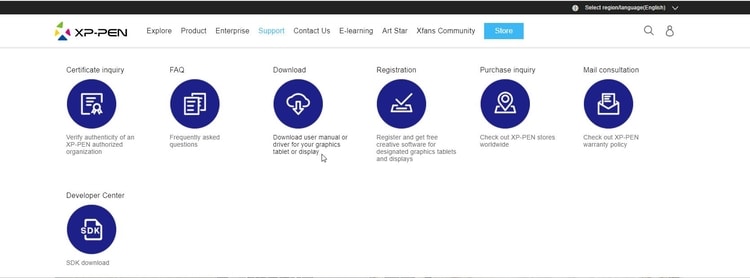
อ่านเพิ่มเติม: วิธีจัดการ Spike ในการช็อปปิ้งออนไลน์ที่ออฟฟิศ
- ในหน้าต่างแท็บการสนับสนุน ให้เลือกตัวเลือก ' ดาวน์โหลด ' (ในส่วนดาวน์โหลด คุณจะพบไดรเวอร์ทั้งหมดและส่วนเสริมที่จำเป็นอื่นๆ ซึ่งจำเป็นต้องดาวน์โหลดเพื่อให้เครื่องมือ/แกดเจ็ตทำงานได้อย่างถูกต้อง)
- ตอนนี้เลือกประเภทผลิตภัณฑ์แล้วเลือกรุ่นผลิตภัณฑ์ (รุ่นผลิตภัณฑ์มีบทบาทสำคัญมากราวกับว่าคุณป้อนรุ่นผิด ไดรเวอร์อาจเข้ากันไม่ได้และปัญหาอาจยังคงอยู่ ดังนั้นโปรดใช้ความระมัดระวังในขณะที่คุณป้อนหมายเลขรุ่น/รุ่นผลิตภัณฑ์)
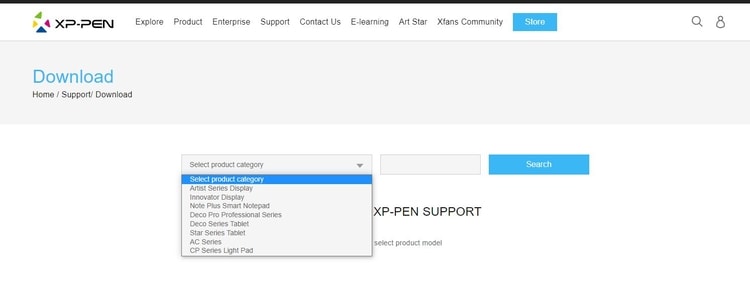
- หลังจากป้อนรายละเอียดผลิตภัณฑ์ คุณจะถูกเปลี่ยนเส้นทางไปยังหน้าใหม่ที่ประกอบด้วยผลลัพธ์สำหรับไดรเวอร์ ตอนนี้ คุณต้องคลิกที่ปุ่ม ' ดาวน์โหลด ' ถัดจากตัวเลือก ' การอัปเดตไดรเวอร์ ' (ก่อนที่คุณจะเริ่มกระบวนการดาวน์โหลด ให้ตรวจสอบว่าไดรเวอร์เข้ากันได้กับระบบหรือไม่ ถ้าไม่ใช่ จากนั้นให้ตรวจสอบตัวเลือกอื่นๆ จากรายการ ดาวน์โหลดเฉพาะไดรเวอร์ที่เข้ากันได้กับพีซีของคุณเท่านั้น)
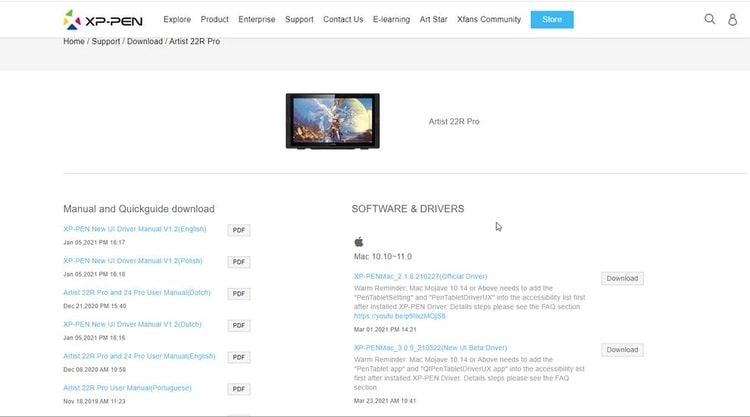
- หลังจากดาวน์โหลดเสร็จแล้ว ให้เปิดไฟล์ที่ดาวน์โหลดมาและดำเนินการตามขั้นตอนการติดตั้ง (ขณะติดตั้ง คุณจะต้องให้สิทธิ์การเข้าถึงสองสามครั้ง หลังจากนั้น กระบวนการจะเริ่มต้นขึ้นและไดรเวอร์จะถูกติดตั้ง)
หลังจากที่คุณติดตั้งไดรเวอร์แล้ว คุณต้องรีสตาร์ทคอมพิวเตอร์เพื่อบันทึกการเปลี่ยนแปลง ขอแนะนำให้รีสตาร์ทเสมอหลังจากที่คุณถอนการติดตั้งหรือติดตั้งซอฟต์แวร์หรือไดรเวอร์ใดๆ บนคอมพิวเตอร์

ตอนนี้เมื่อคอมพิวเตอร์รีสตาร์ท ให้ลองใช้ปากกาและเราหวังว่าจะทำงานได้อย่างสมบูรณ์
อ่านเพิ่มเติม: วิธีอัปเดตไดรเวอร์ใน Windows 10,8,7 – อัปเดตไดรเวอร์อุปกรณ์
2. วิธีการดาวน์โหลดและติดตั้งไดรเวอร์ XP-Pen โดยอัตโนมัติ
หากอ่านวิธีการข้างต้นแล้วคุณคิดว่าวิธีการติดตั้งไดรเวอร์นั้นซับซ้อนมาก ให้ตรวจสอบวิธีนี้ วิธีการแบบแมนนวลเป็นวิธีที่ใช้เวลานานและน่าหงุดหงิดมาก ในขณะที่วิธีการอัตโนมัตินั้นราบรื่นและง่ายมาก ในวิธีการอัตโนมัติ สิ่งที่คุณต้องมีคือเครื่องมืออัพเดตไดรเวอร์ที่สามารถช่วยคุณดำเนินการได้
เครื่องมืออัพเดตไดรเวอร์จะกลายเป็นมือของคุณและทำงานอย่างดีที่สุดเพื่อให้คอมพิวเตอร์ของคุณทำงานได้อย่างรวดเร็วและปราศจากปัญหา ซอฟต์แวร์จะสแกนและค้นหาไดรเวอร์ที่ล้าสมัยหรือเข้ากันไม่ได้ในระบบ จากนั้นจะอัปเดตหรือติดตั้งใหม่ ซอฟต์แวร์ดาวน์โหลดไดรเวอร์จากแหล่งของแท้และของแท้เท่านั้น
ตอนนี้ คุณต้องสงสัยว่าซอฟต์แวร์ใดที่คุณควรเลือกจากหลาย ๆ ซอฟต์แวร์ ดังนั้นไม่ต้องกังวล เราได้ตรวจสอบเป็นการส่วนตัวและพบ เครื่องมืออัพเดตไดรเวอร์ที่ดีที่สุด ที่คุณสามารถใช้ได้ ซอฟต์แวร์นี้มีชื่อว่า Bit Driver Updater ไม่เพียงแต่ช่วยคุณในกระบวนการอัปเดตไดรเวอร์ แต่ยังช่วยเพิ่มประสิทธิภาพของระบบอีกด้วย ซอฟต์แวร์มีคุณสมบัติมากมายซึ่งรวมถึง:
- กระบวนการที่รวดเร็ว: ซอฟต์แวร์ดาวน์โหลดและติดตั้งซอฟต์แวร์อย่างรวดเร็ว หากเราเปรียบเทียบกระบวนการกับวิธีการแบบแมนนวลก็จะเร็วขึ้น 10 เท่า
- อัปเดตด้วยคลิกเดียว: สิ่งที่คุณต้องทำคือกำหนดซอฟต์แวร์เพื่ออัปเดตไดรเวอร์ และซอฟต์แวร์ที่เหลือจะจัดการเอง
- ปรับปรุงประสิทธิภาพของระบบ - นี่คือคุณสมบัติที่ดีที่สุดที่ซอฟต์แวร์นำเสนอ ซอฟต์แวร์ตัวอัปเดตไดรเวอร์ส่วนใหญ่เน้นที่การอัปเดตไดรเวอร์เท่านั้น ในขณะที่ซอฟต์แวร์นี้ทำงานเพื่อปรับปรุงประสิทธิภาพของพีซี เพื่อให้ผู้ใช้สามารถเพลิดเพลินกับการทำงานได้อย่างต่อเนื่อง
- Deep Scan- ซอฟต์แวร์จะสแกนอย่างลึกล้ำและค้นหาไดรเวอร์ที่เข้ากันไม่ได้และล้าสมัย ซึ่งจำเป็นต้องเปลี่ยนเพื่อประสิทธิภาพที่เพิ่มขึ้น
นี่คือคุณสมบัติบางอย่างที่ Bit Driver Updater นำเสนอ นอกเหนือจากนี้ กระบวนการอัปเดตไดรเวอร์ก็ง่ายมากเช่นกัน คุณสามารถอัปเดตไดรเวอร์ทั้งหมดของระบบได้ภายในไม่กี่นาที ตอนนี้ มาดูขั้นตอนต่าง ๆ ที่คุณสามารถดาวน์โหลดและติดตั้งไดรเวอร์ XP-Pen ได้
- ขั้นแรก คุณต้องเปิด ซอฟต์แวร์ตัวอัปเดตไดรเวอร์
- บนหน้าจอหลัก คุณสามารถเห็นตัวเลือก ' ไดรเวอร์สแกน ' คลิกที่ปุ่ม
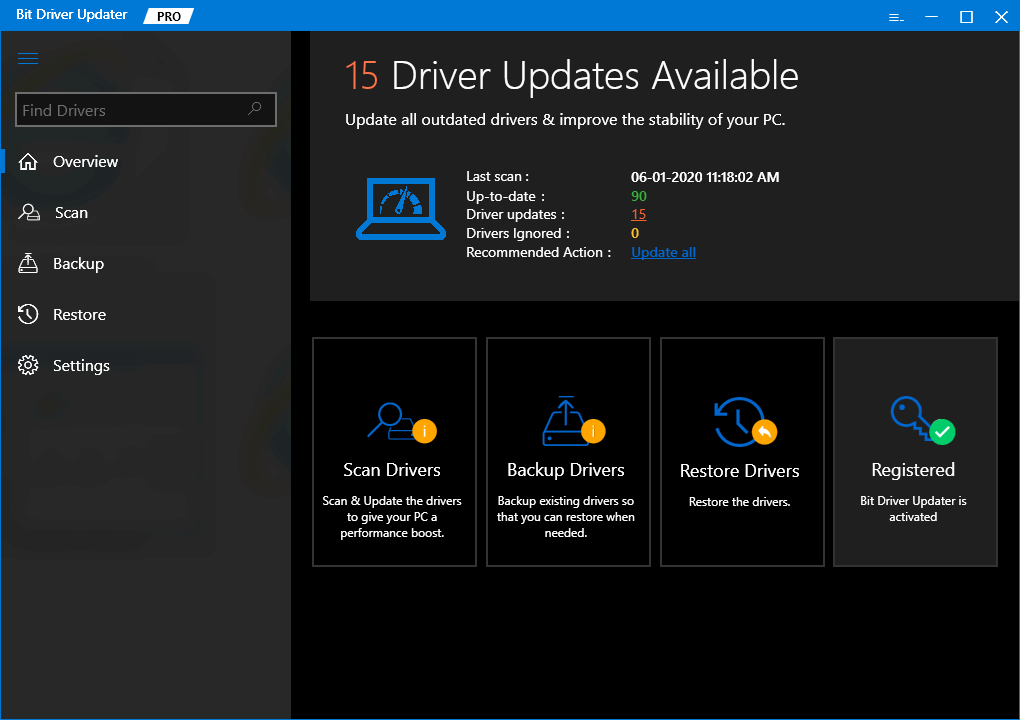
- สักครู่ ซอฟต์แวร์จะวิเคราะห์และสแกนหาไดรเวอร์ที่ผิดพลาดและเข้ากันไม่ได้ในระบบของคุณ
- หลังจากการสแกนเสร็จสิ้น คุณสามารถดูรายการไดรเวอร์ทั้งหมดที่จำเป็นต้องแก้ไขหรือเปลี่ยน
- ตอนนี้คุณสามารถ อัปเดตไดรเวอร์ทั้งหมด ในครั้งเดียวหรือคุณสามารถเลือกไดรเวอร์ทีละตัวเพื่ออัปเดต (ขึ้นอยู่กับความชอบของคุณ คุณสามารถเลือกตัวเลือกและดำเนินการต่อ ซอฟต์แวร์ตัวอัปเดตไดรเวอร์บางตัวอาจไม่มีคุณสมบัติในการอัปเดตทีละรายการ ในกรณีดังกล่าว คุณต้องอัปเดตไดรเวอร์ทั้งหมดในคราวเดียว)
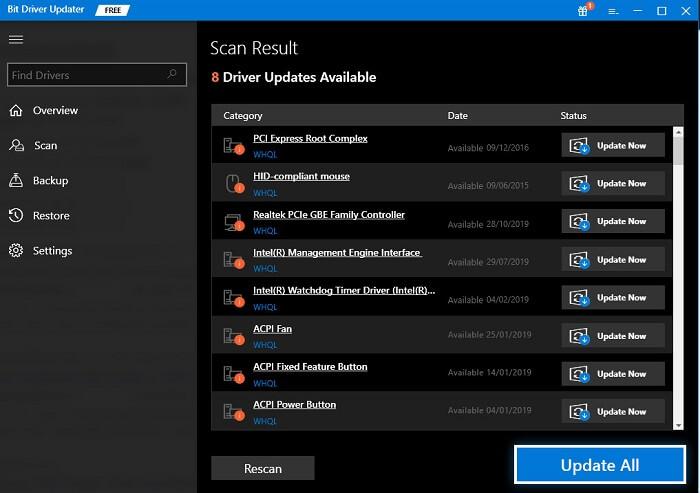
หลังจากผ่านไประยะหนึ่ง ไดรเวอร์ทั้งหมดของคอมพิวเตอร์ของคุณจะได้รับการซ่อมแซมหรือเปลี่ยนใหม่ คุณสามารถทำงานได้อย่างง่ายดายโดยไม่หยุดชะงัก เราขอแนะนำให้คุณใช้ซอฟต์แวร์ตัวอัปเดตไดรเวอร์แทนการใช้วิธีการแบบแมนนวล เนื่องจากเป็นเรื่องง่ายมากและใช้เวลาน้อยลง
อ่านเพิ่มเติม: วิธีอัปเดตไดรเวอร์กราฟิกใน Windows 10 {Simple Guide}
แก้ไขแล้ว: วิธีดาวน์โหลดและติดตั้งไดรเวอร์ XP-Pen ใน Windows 10
หลังจากดาวน์โหลดและติดตั้งไดรเวอร์ของ XP-Pen สำเร็จแล้ว คุณสามารถทำงานได้อย่างง่ายดายโดยไม่หยุดชะงัก คุณสามารถเลือกวิธีการใดก็ได้ที่เหมาะกับคุณและทำให้คุณสบายใจ สำหรับผู้เริ่มต้นทั้งหมด ขอแนะนำให้ใช้วิธีที่สองเสมอ ผู้เริ่มต้นทำผิดพลาดกับสิ่งใหม่ซึ่งอาจส่งผลให้เกิดปัญหาใหญ่ขึ้น แม้ว่าคุณจะดาวน์โหลดไดรเวอร์จากเว็บไซต์ที่ไม่ถูกต้องโดยไม่ได้ตั้งใจ แต่ก็สามารถก่อให้เกิดภัยคุกคาม ซึ่งอาจส่งผลต่อข้อมูลของระบบ
หากคุณมีคำถามหรือข้อเสนอแนะเกี่ยวกับบทความนี้ โปรดเขียนถึงเราในส่วนความคิดเห็นและเราจะพยายามแก้ไข สำหรับบทความทางเทคนิคเพิ่มเติม สมัครรับจดหมายข่าวของเรา และไม่พลาดข่าวสารล่าสุดเกี่ยวกับเทคโนโลยี
